Kā pagatavot ping un marķieri) ar Wi-Fi maršrutētāju?

- 3607
- 990
- Juan Beer
Sveiki draugi! Ir daudz dažādu jautājumu, viņi man uzdod komentārus par rakstiem par Wi-Fi roter TP-Link TL-WR841N iestatīšanu un ko darīt, ja Wi-Fi tīkls bez piekļuves internetam. Es cenšos atbildēt uz visu sīki un patiesībā. Bet ļoti bieži jums ir nepieciešams ping vai izsekošana no maršrutētāja uz noteiktu vietni vai tīkla datora IP. Tas ļoti bieži palīdz risināt daudzas problēmas ar Wi-Fi maršrutētāja izveidi, un, kā izrādījās, ir daudz problēmu.

Tātad, kā padarīt ping (ping) uz datora, kuru es jau uzrakstīju, šodien es jums pastāstīšu, kā pagatavot ping un vai jums ir nepieciešams izsekot tieši no paša maršrutētāja. Es parādīšu maršrutētāja TP-Link TL-Wr841n piemēru, ko es tajā izmantoju un parādīšu :). Bet, cik es zinu, katra maršrutētāja iestatījumos ir iespēja izveidot pingu uz vietni vai datoru tīklā.
Iesim uz uzņēmējdarbību uzreiz. Mēs ejam uz Wi-Fi maršrutētāja iestatījumiem. Ja jūs joprojām nezināt, kā to izdarīt, jums ir jāizdara adrese jebkura pārlūkprogrammas adreses joslā 192.168.Viens.Viens. Tad, lai ievadītu iestatījumus, jāievada lietotāja vārds un parole. Pēc noklusējuma tas ir Administrators Un Administrators.
Mēs izgatavojam ping ar Wi-Fi maršrutētāju
Iestatījumos mēs dodamies uz sistēmas rīkiem - diagnostika cilne. Pretējā diagnostikas rīks: izvēlieties, ko mēs darīsim Ping vai Trieciens.
Tad laukā IP adresē/ domēna nosaukums: ievadiet vietni, piemēram, es izdarīju pingu Jandekss.izjukt. Jūs varat arī norādīt datora IP adresi tīklā. Cilnē DHCP varat redzēt pievienoto datoru IP - DHCP klientu sarakstā.
Ping Count: - Tas ir paku skaits, jūs varat atstāt pēc noklusējuma. Ping paketes lielumu un ping taimautu var arī mainīt.
Lai sāktu ping, noklikšķiniet uz pogas "Sākt".
Diagnostikas rezultātu logā jūs varat redzēt rezultātu. Ja jūsu rezultāts ir aptuveni tāds pats kā manā ekrānuzņēmumā zemāk, tad viss ir kārtībā, maršrutētājs sit ar vietni.
Līnija Paketes: nosūtīts = 4, saņemts = 4, zaudēts = 0 (0% zaudējumi), saka, ka tika nosūtītas 4 paketes un saņemti 4 paketes, zaudējumi 0%. Un, ja ir problēmas ar tīklu, tad pazaudētie būs vienādi ar 4. Tas nozīmē, ka visas 4 paketes tika zaudētas.
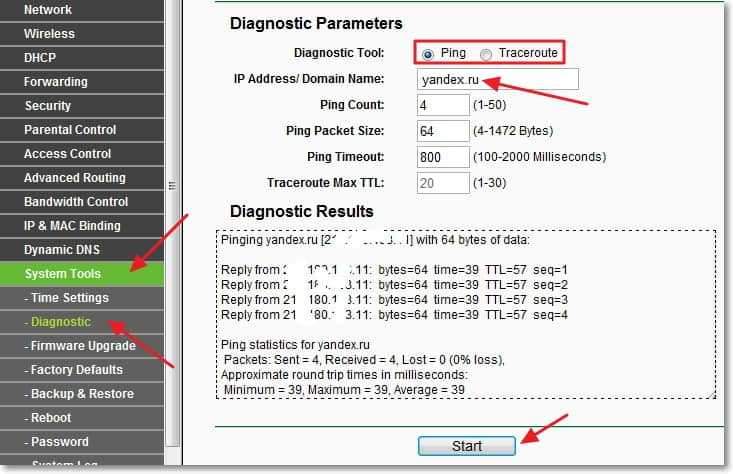
Tas ir kaut kas līdzīgs šim, no paša Wi-Fi maršrutētāja tiek izgatavots ping. Tagad, ja kādam ir jāiesaka izgatavot ping, tad es vienkārši sniegšu saiti uz šo rakstu, pretējā gadījumā kaut kā nav ļoti ērti izskaidrot katru reizi. Veiksmi!
- « Kā iet uz internetu no datora, izmantojot tālruni (Android, Windows Phone) kā Wi-Fi modemu?
- Kā izveidot ārēju USB HDD (cietais disks) ar standarta logiem? »

